Raspberry Pi OS 2020-12-02 mit Chromium 84, PulseAudio und Drucker
Die Raspberry Pi Foundation hat das übliche Ende-des-Jahres-Update für Raspberry Pi OS veröffentlicht. Es gibt ein paar interessante Umstellungen und Neuerungen. In der offiziellen Ankündigung fangen die Entwickler mit Chromium an.
Chromium 84 – noch mit Adobe Flash
Die Entwickler schreiben, dass der Standard-Browser Chromium auf Version 84 aktualisiert wurde. Das hat laut eigenen Angaben etwas länger gedauert, weil Video-Hardware-Beschleunigung implementiert wurde. Dafür sollen Videos gut laufen, im Speziellen nennen die Entwickler YouTube.
Aus gegebenem Anlass wurden auch viele Video-Konferenz-Clients getestet. Hier nennen die Entwickler Google Meet, Microsoft Teams und Zoom. Die Programme laufen nun laut eigenen Angaben problemlos mit dem in Raspberry Pi OS enthaltenem Chromium.
In Sachen Webbrowser ist außerdem erwähnenswert, dass es sich hier um die letzte Version handelt, die Adobe Flash Player enthält. Adobe stellt Flash bekanntlich Ende des Jahres ein und irgendwann ist es dann auch gut. Die meisten Websites benutzen es sowieso nicht mehr. Im Idealfall merken die meisten Anwender*innen gar nicht, wenn der Flash Player nicht mehr integriert ist.
Raspberry Pi OS stellt auf PulseAudio um
Ab dieser Version von Raspberry Pi OS ist PulseAudio für den Sound verantwortlich. Die Entwickler erklären auch, warum sie umstellen. Eine relativ lange Rede in der Ankündigung kurz zusammengefasst: Es ist einfacher, flexibler und man muss weniger Code pflegen. Zum Beispiel ist es dann möglich, Sound von VLC und YouTube gleichzeitig abzuspielen. Bisher gab es damit immer Probleme.
Weiterhin kann PulseAudio besser mit Bluetooth umgehen. Das ist ebenfalls ein nicht zu unterschätzender Vorteil. Bei Videokonferenzen und Chromium generell macht sich der Umstieg ebenfalls positiv bemerkbar.
Anwender*innen von Raspberry Pi OS sollten im Idealfall keinen Unterschied feststellen. Auch die Steuerung sieht fast identisch aus.
Es gibt allerdings eine kleine Änderung. Unten bei der Audio-Auswahl gibt es ab sofort Device Profiles. Bei PulseAudio hat jedes Audio-Gerät ein oder mehrere Profile. Einige Audio HATs und USB-Soundkarten können sowohl analoge als auch digitale Ausgänge haben. Das kannst Du hier einstellen. Bei meiner JBL Flip 5* ist das eher übersichtlich.
Bei einem Upgrade ist das Symbol übrigens nicht per Standard vorhanden. Wie Du es bekommst, verrate ich Dir im Bereich Download / Upgrade am Ende des Beitrags.
Barrierefreiheit
Bei einer früheren Version von Raspberry Pi OS haben die Entwickler bereits Orca-Unterstützung implementiert. Bei der aktuellen Version gibt es zwar nicht direkt neue Funktionen, aber einige Verbesserungen.
Die Entwickler nennen als Beispiele Orca-Unterstützung für Raspberry-Pi-Konfiguration und Appearance Settings (heißt auch bei der deutschen Version so). In der Ankündigung ist zu lesen, dass die Orca-Unterstützung noch nicht perfekt ist, aber die Entwickler ihr Bestes geben.
Ein Vorteil vom Umstieg auf PulseAudio ist, dass sich das Bildschirmleseprogramm via Bluetooth abspielen lässt.
Weiterhin ist die Installation von Orca leichter geworden. Die Software ist weiterhin bei Recommended Software zu finden, aber ein Mensch mit einer Sehbehinderung tut sich an dieser Stelle nicht so leicht. Deswegen gibt es ab sofort ein Tastaturkürzel für die Installation von Orca. Hältst Du Strg + Alt und drückst dann die Leertaste, installiert sich Orca automatisch.
Es erscheint ein Fenster auf dem Bildschirm und das Betriebssystem sagt, dass die Installation begonnen hat und verrät auch, wenn sie abgeschlossen ist.
Drucker-Unterstützung in Raspberry Pi OS
Bisher war es unter Raspberry Pi OS nicht einfach, Drucker zu konfigurieren und zu verbinden. Ab sofort sind CUPS und system-config-printer vorinstalliert, wie das auch per Standard bei Ubuntu der Fall ist.
Wer CUPS kennt, weiß auch, dass man Drucker via Browser über die URL http://localhost:631 konfigurieren kann. Allerdings ist es über das Menü einfacher. Unter Einstellungen > Druckeinstellungen darfst Du Deine Drucker konfigurieren und verwalten. Mit dem Tool kannst Du neue Drucker hinzufügen und alte entfernen. Weiterhin darfst Du den Standard-Drucker festlegen und so weiter.
Linux-Anwenderinnen und -Anwender wissen aber auch, dass nicht alle Drucker per Standard unterstützt werden. In den vergangenen Jahren ist das aber viel besser geworden.
Ich habe den Raspberry Pi 400 in den letzten Wochen als Desktop-Ersatz getestet und Drucker-Unterstützung war eines der letzten Dinge, das zu einem kompletten Desktop gehört. Ab sofort ist das möglich.
Neue Hardware
Im Tool Raspberry-Pi-Konfiguration gibt es ein paar zusätzliche Optionen. Unter anderem kannst Du konfigurieren, ob Du den neuen Lüfter für den Raspberry Pi 4 aktivieren willst oder nicht.
Hast Du einen Pi mit nur einer Status-LED, darfst Du ab sofort im Reiter System einstellen, ob die LED nur anzeigt, wenn das Gerät angeschaltet ist oder bei Datenträger-Aktivitäten flackern soll.
Bei meinem Raspberry Pi 400 habe ich das auf Constant gelassen – mir ist das Geflackere zu unruhig.
Download und Upgrade
Wer die neueste Version von Raspberry Pi OS installieren möchte, nimmt am einfachsten den Raspberry Pi Imager. Die Abbilder oder Images findest Du aber auch im Download-Bereich der Projektseite.
Existierende Installationen kannst Du via Terminal upgraden. Führe zunächst diese beiden Befehle aus:
sudo apt update sudo apt full-upgrade
Je nach Internet-Geschwindigkeit und Raspberry Pi dauert das ein wenig. Selbst auf meinem leicht übertakteten Raspberry Pi 400 musste ich etwas Geduld haben.
Um die Bluetooth-Unterstützung von PulseAudio zu installieren, schiebst Du noch diese beiden Befehle hinterher:
sudo apt purge bluealsa sudo apt install pulseaudio-module-bluetooth
Jetzt ist ein Neustart notwendig. Im Anschluss entfernen wir nun das alte Audio-Symbol und fügen das neue hinzu, das mit PulseAudio funktioniert.
Klicke dafür auf eine freie Fläche der Taskleiste und dann auf Leisteneinträge hinzufügen / entfernen. Hier suchst Du nach Volume Control (ALSA/BT) und entfernst es. Im Anschluss klickst Du auf Hinzufügen und suchst nach Volume Control (PulseAudio). Das war es schon.
Alternativ dazu kannst Du in den Einstellungen die Appearance Settings aufrufen und dann via Defaults die Standard-Einstellungen wiederherstellen. Auf diese Weise bekommst Du auch das neueste Audio-Symbol.
In den Kommentaren wird übrigens nach der 64-Bit-Version gefragt, von der es bisher nur eine Beta-Version gibt. Ein Veröffentlichungsdatum gibt es hierfür aber nicht. Alle weitere Informationen zur neuesten Version von Raspberry Pi OS findest Du in der aktuellen Ankündigung.

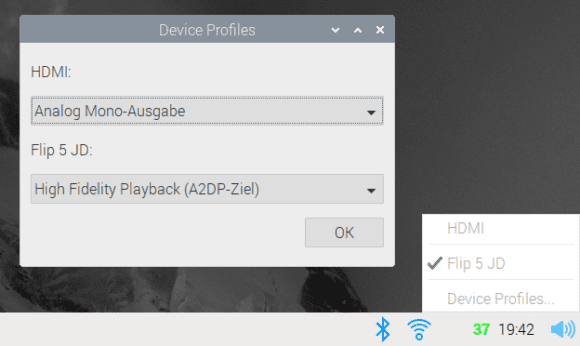
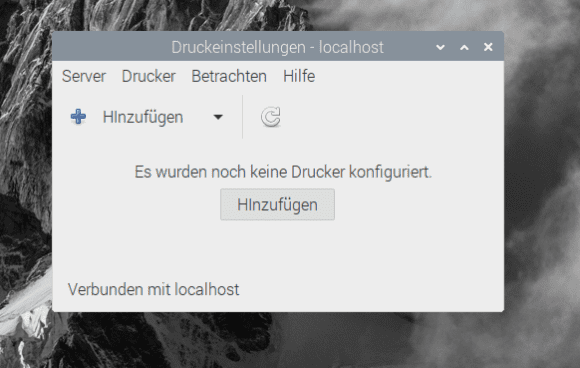
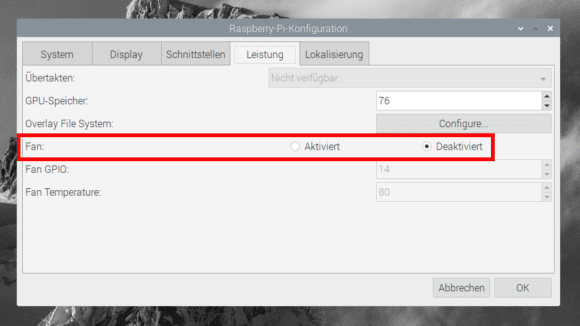
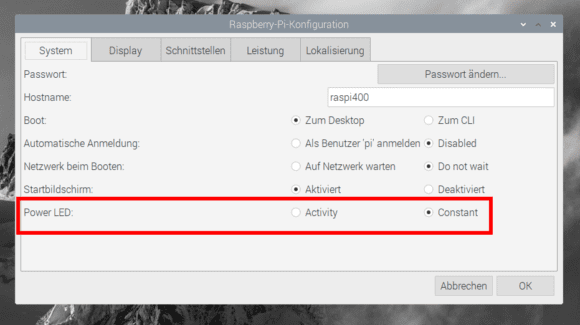
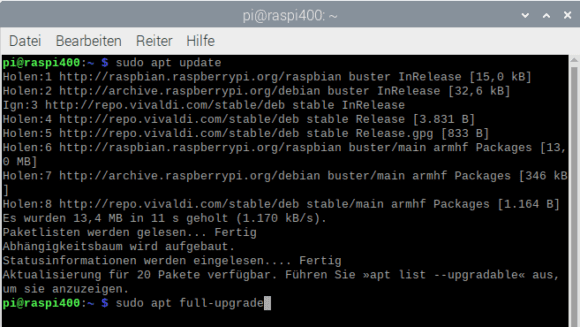

























Guter Artikel, nur der Deppenapostroph wirkt mehr als lächerlich.
Wer im Glashaus sitzt, vögelt besser im Keller > Deppenapostroph
Ich lebe mit einer Rechtschreibschwäche und prangere hiermit den Begriff "Deppenapostroph" als politisch inkorrekt an.
Durch die Worte "Depp" und "lächerlich" fühle ich mich von Herrn K. persönlich angegriffen.
Aber mal ernsthaft: Es ist ja hilfreich wenn man auf Fehler hingewiesen wird, aber muss das in einer solchen Form sein?
In allen künftigen Beiträgen werden Kommentare deaktiviert sein, weil 90 % davon überhaupt keinen Mehrwert haben … kann darauf mehr als verzichten. Leider wird es dann auch so sein, dass übersehene Fehler bestehen bleiben. Das Geschwätz der Oberlehrer tu ich mir künftig aber nicht mehr an.